7 banderas de Microsoft Edge para potenciar su experiencia de navegación
Las banderas de Microsoft Edge le permiten personalizar su navegador Edge sin instalar aplicaciones o complementos de terceros. Le permiten probar funciones experimentales en Edge antes de que se lancen al público, si es que alguna vez lo hacen.
Aquí, echaremos un vistazo a siete marcas de Edge interesantes que pueden ayudarlo a mejorar su experiencia de navegación en Microsoft Edge.
1. HTTPS automático
HTTPS automático ayuda a mantener sus sesiones de navegación más seguras y protegidas al cambiar automáticamente sus conexiones de HTTP a HTTPS más seguro. Con esta marca habilitada, los sitios HTTP que visite cambiarán automáticamente a HTTPS.
Para habilitar el indicador HTTPS automático, vaya a edge: // flags / # edge-automatic-https y elija Habilitado en el cuadro desplegable.
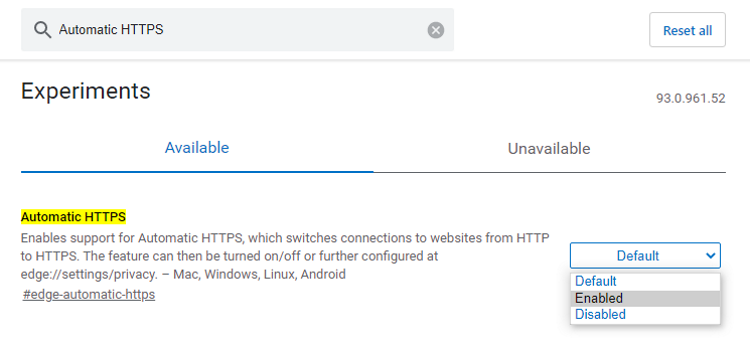
HTTPS automático está disponible en las versiones de Edge para Mac, Windows, Linux y Android.
2. Lector inmersivo automático
Si alguna vez ha utilizado la función Leer en voz alta de Edge para leer un artículo web en voz alta, estará de acuerdo en que la experiencia es menos que halagadora. Esto se debe a que Read Aloud leerá literalmente todo lo que encuentre a su paso, incluidos anuncios, créditos de imagen, etc.
El modo Lector inmersivo, por otro lado, le proporciona una versión simplificada, ordenada y fácil de leer en voz alta de su página web. De esta manera, Read Aloud podrá enfocarse solo en el texto de la página.
Para habilitar el indicador Auto Immersive Reader, simplemente vaya a edge: // flags / # edge-auto-enter-immersive-reader y elija Habilitado en el cuadro desplegable.
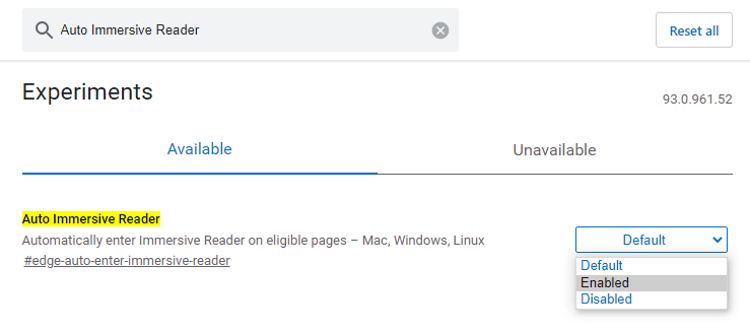
Esto hará que Immersive Reader sea su modo de lectura predeterminado para todos los sitios que admiten Immersive Reader. Está disponible para Mac, Windows y Linux.
3. Forzar el modo oscuro para contenido web
Hablando de lectura, puede prevenir o minimizar la fatiga de lectura y la fatiga visual habilitando el modo oscuro en Edge en todos los sitios web. Esta bandera obliga a todos los sitios web que abre en Edge a usar un fondo oscuro.
Para habilitar el indicador Forzar modo oscuro para contenido web, vaya a edge: // flags / # enable-force-dark y haga clic en la flecha desplegable.
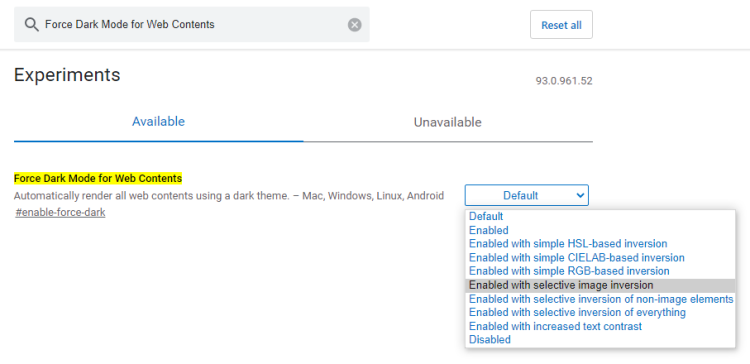
Verá una lista de siete opciones de modo oscuro para elegir. Haga clic para seleccionar su opción preferida. Una vez habilitado, se aplicará automáticamente a todas las páginas web.
Forzar modo oscuro para contenido web está disponible para Edge en Mac, Windows, Linux y Android.
4. Math Solver en Microsoft Edge
Las matemáticas son un gran problema para muchos. Afortunadamente, también hay una bandera de Microsoft Edge para eso. Los indicadores Math Solver en Microsoft Edge le ayudan a resolver problemas matemáticos con soluciones paso a paso.
Si practica lo suficiente con esta bandera, es probable que haya mejoras notables en su capacidad para abordar y resolver problemas matemáticos de forma independiente. Ahora puede reemplazar su miedo a las matemáticas con confianza y enfrentar números y cifras directamente.
Simplemente dirígete a edge: // flags / # edge-math-solver . Haga clic en el menú desplegable y luego elija Activado .
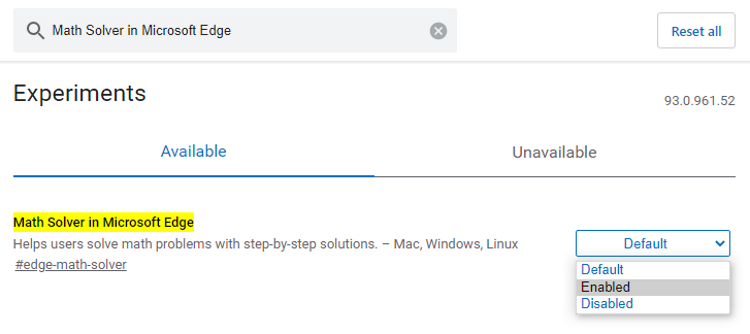
Puede habilitar esta bandera para sus dispositivos Mac, Windows y Linux.
5. Importar datos de Microsoft Edge Legacy
Si usó Microsoft Edge Legacy en el pasado y desea importar sus datos de navegación a Microsoft Edge Chromium, ahora puede hacerlo usando la marca Importar datos de Microsoft Edge Legacy.
Es posible que esta opción ya esté disponible en su navegador Edge Chromium de forma predeterminada. Para comprobarlo, vaya a Edge> Configuración> Importar datos del navegador> Elija qué importar> Importar desde .
Si no puede encontrar Microsoft Edge Legacy en la lista, abra otra pestaña y vaya a edge: // flags / # edge-legacy-import . Ahora, haga clic en el menú desplegable y seleccione Activado .
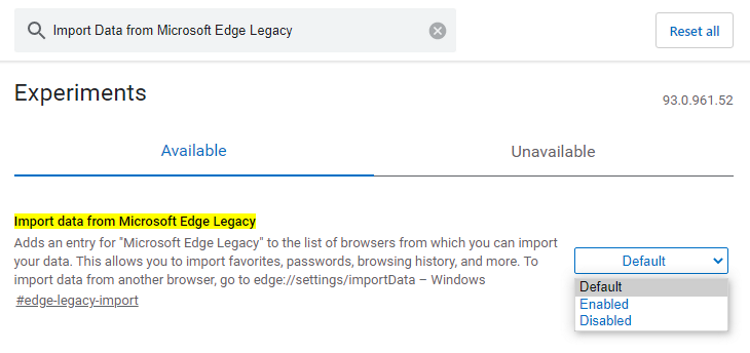
Desafortunadamente, esta bandera solo está disponible para Edge en Windows.
6. Asigna la tecla de retroceso para retroceder una página
Los botones de navegación de su navegador le permiten navegar una página hacia atrás o hacia adelante, según sea el caso. Esto puede resultar útil cuando desee salir o volver a una página.
Ahora puede habilitar estas funciones como atajos de teclado habilitando la marca Asigna-la-tecla-de-retroceso-para-retroceder-una-página. Una vez habilitado, puede simplemente presionar la tecla Retroceso para retroceder una página y Shift + Retroceso para avanzar una página.
Para habilitar esta bandera, vaya a edge: // flags / # edge-backspace-key-navigate-page-back , luego haga clic en Enabled en las opciones desplegables.
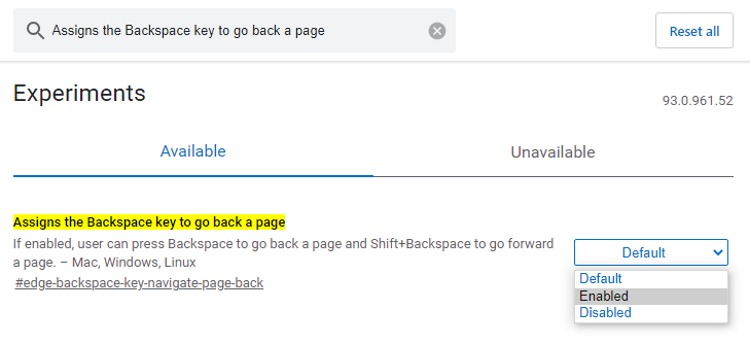
Esta bandera está disponible para Edge en dispositivos Mac, Windows y Linux.
7. Mostrar opción de bloqueo en la configuración de reproducción automática
La reproducción automática de medios puede interferir y arruinar su experiencia de navegación. De forma predeterminada, Edge le permite administrar la configuración de reproducción automática de medios, con la opción de permitir o limitar la reproducción automática.
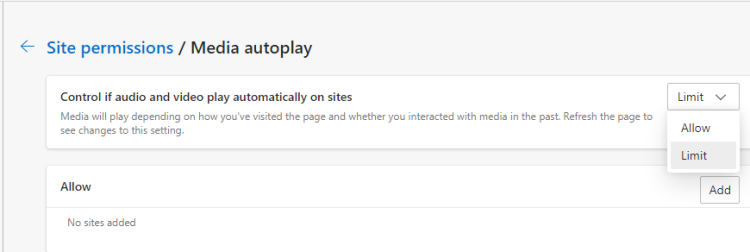
Pero, ¿y si prefieres bloquear la reproducción automática por completo? Edge ahora también tiene una bandera para eso.
Simplemente diríjase directamente a edge: // flags / # edge-autoplay-user-setting-block-option , haga clic en el menú desplegable y seleccione Activado .
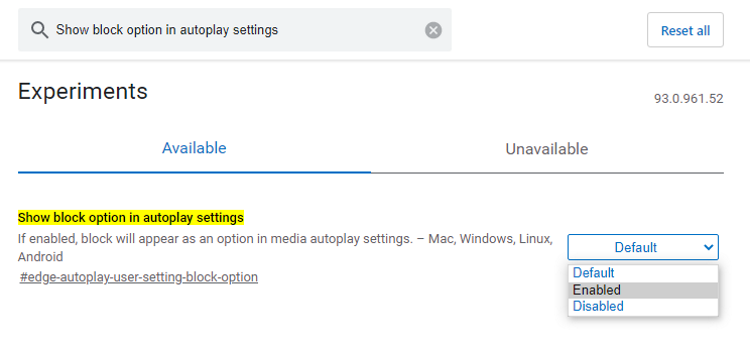
Esto ahora agregará la opción para bloquear la reproducción automática cuando vaya a Edge> Configuración> Cookies y permisos del sitio> Reproducción automática de medios. Esta bandera está disponible para dispositivos Mac, Windows, Linux y Android.
Esté atento a las banderas de borde
Las banderas se agregan y eliminan constantemente de Edge con cada nueva actualización del navegador. Si desea agregar más funciones útiles a su navegador Edge, definitivamente debe estar atento a la biblioteca de banderas.
Sin embargo, también debe estar atento y deshabilitar inmediatamente cualquier indicador que pueda estar causando un mal funcionamiento de su navegador o que pueda ponerlo en riesgo.
